Cómo reiniciar la red en Ubuntu 18.04 Bionic Beaver Linux

- 1108
- 286
- Eduardo Tapia
Objetivo
El siguiente artículo describirá de varias formas sobre cómo reiniciar la red de la línea de comandos, así como de la interfaz gráfica de usuario (GUI) en Ubuntu 18.04 Bionic Beaver Linux
Sistema operativo y versiones de software
- Sistema operativo: - Ubuntu 18.04 biónico
- Software: - Escritorio de gnomo
Requisitos
Se requiere acceso privilegiado para reiniciar la red de GUI
Convenciones
- # - requiere que los comandos de Linux dados se ejecuten con privilegios raíz directamente como un usuario raíz o mediante el uso de
sudodominio - ps - Requiere que los comandos de Linux dados se ejecuten como un usuario regular no privilegiado
Otras versiones de este tutorial
Ubuntu 20.04 (fosa focal)
Instrucciones
Interfaz gráfica del usuario
Lleve a la ventana de administración de red haciendo clic derecho en el icono de red de la esquina superior derecha y localice la conexión de red que desea reiniciar y luego haga clic en Apagar.
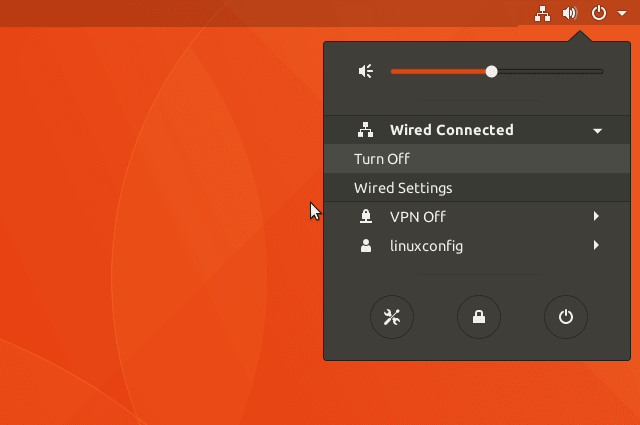
El icono de la red desaparecerá. Para encender la red nuevamente, haga clic a la izquierda en la flecha de la esquina superior derecha hacia abajo, localice su interfaz de red y haga clic en Conectar.
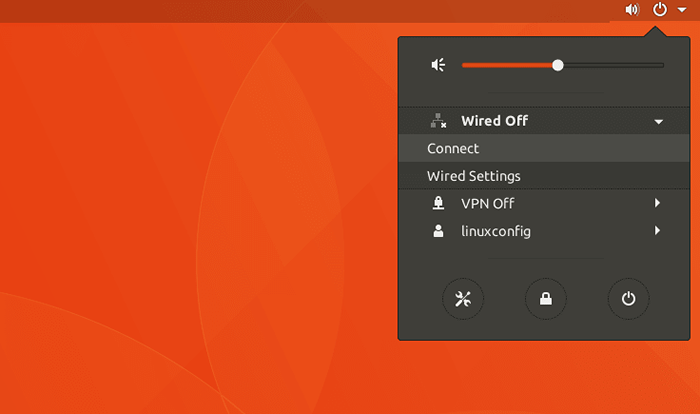
Línea de comando
Para reiniciar la red desde la línea de comandos, tiene las siguientes opciones:
netplan
$ sudo netplan aplicar
systemctl
El primer reinicio de la red de línea de comandos usa el systemctl Comando para realizar el reinicio de Network Manager.
$ sudo systemctl reiniciar NetworkManager.servicio
servicio
Lo mismo que lo anterior se puede lograr con el servicio dominio:
$ SUDO Service Network-Manager reiniciar
nmcli
Controlar el administrador de red con el nmcli El comando reiniciará el administrador de red directamente:
$ sudo nmcli networking off $ sudo nmcli networking en
Sistema V Init
La forma antigua y ahora obsoleta usando los scripts de init System V directamente todavía está disponible en Ubuntu 18.04 Bionic Beaver Linux:
$ sudo /etc /init.D/reinicio de redes o $ sudo/etc/init.D/reiniciar el manager de la red
ifup/ifdown
En este último ejemplo, reiniciaremos la interfaz de red directamente usando el si y ifdown comandos. Tenga en cuenta el -a La opción dirá el si y ifdown Comandos para reiniciar todas las interfaces de red disponibles marcadas como "Auto":
$ sudo ifdown -a $ sudo ifup -a
Tutoriales de Linux relacionados:
- Cosas para instalar en Ubuntu 20.04
- Cosas que hacer después de instalar Ubuntu 20.04 fossa focal Linux
- Cosas que hacer después de instalar Ubuntu 22.04 Jellyfish de Jammy ..
- Cosas para instalar en Ubuntu 22.04
- Ubuntu 20.04 trucos y cosas que quizás no sepas
- Ubuntu 20.04 Guía
- Ubuntu 22.04 Guía
- Comandos de Linux: los 20 comandos más importantes que necesitas ..
- Archivos de configuración de Linux: los 30 principales más importantes
- Descarga de Linux
- « Cómo mostrar mi dirección IP interna en Ubuntu 18.04 Bionic Beaver Linux
- Cómo instalar Java en Ubuntu 18.04 Bionic Beaver Linux »

